맥북 넷플릭스 화면 캡쳐 방법 쿠팡플레이도 가능
맥북으로 대부분의 화면 캡쳐를 통해 활용하는데, 넷플릭스, 쿠팡플레이 등의 OTT 화면은 화면 캡쳐가 안됩니다.

나쁜 용도가 아니더라도 재미있는 영화나 드라마 등이 있을 때 리뷰나 소개 용도로 활용할 때 주요 장면을 캡쳐하면서 후기 등을 참조할려고 할 때 캡쳐가 안되서 가끔 당황스럽울 때가 있지만 별도의 프로그램을 설치하지 않더라도 간단하게 화면 캡쳐가 가능합니다.
대부분 크롬 브라우저를 사용하기 때문에 크롬 브라우저 기준으로 설명해보겠습니다.
목차 List
1. 크롬 설정 접속
2. 하드웨어 가속 검색
3 3. 활성화 설정
4. 비활성화 하기
5. 다시 시작 클릭
6. 넷플릭스 화면 캡쳐 실행됨
7. 맥북 화면캡쳐 단축키
1. 크롬 설정 접속
먼저 크롬을 실행 시킨 후에 아래와 같이 '설정' 모드로 접속합니다.
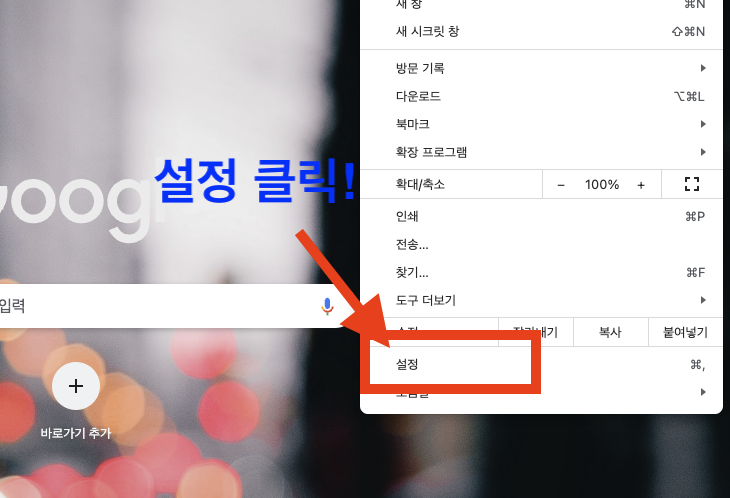
2. 하드웨어 가속 검색
설정 화면에서 아래와 같이 검색 창에 '하드웨어 가속'을 검색해줍니다.
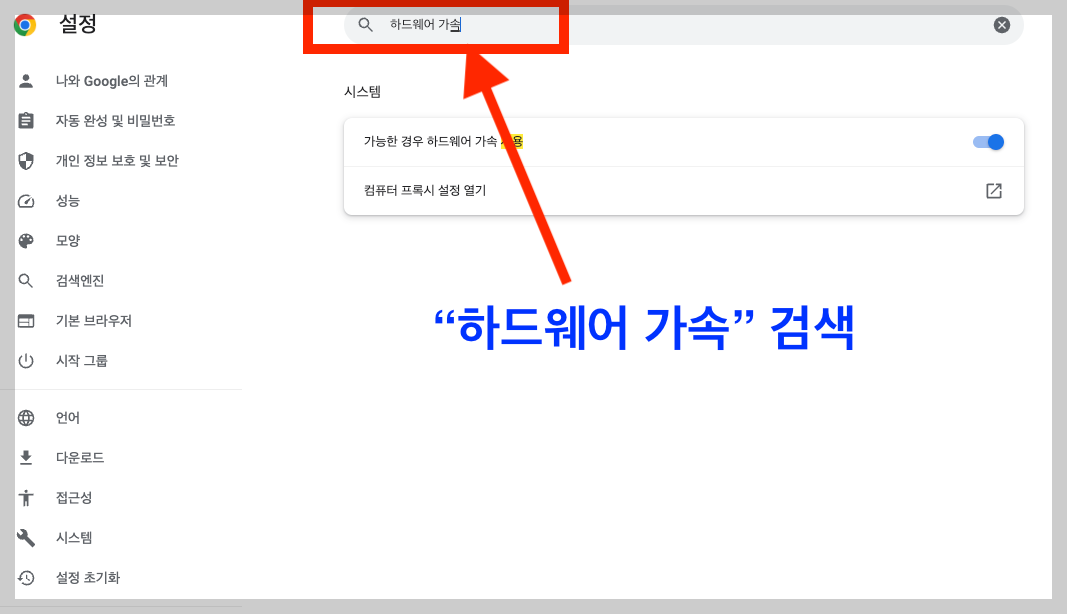
3. 활성화 설정
하드웨어 가속으로 접속하면 아래 화면과 같이
시스템 부분에 "가능한 경우 하드웨어 가속 사용" 화면이 기본 설정화면이 활성화 되어 있습니다.

4. 비활성화
디폴트로 활성화 되어 있는 부분을 아래와 같이 '비활성화' 모드로 변경시켜 줍니다.
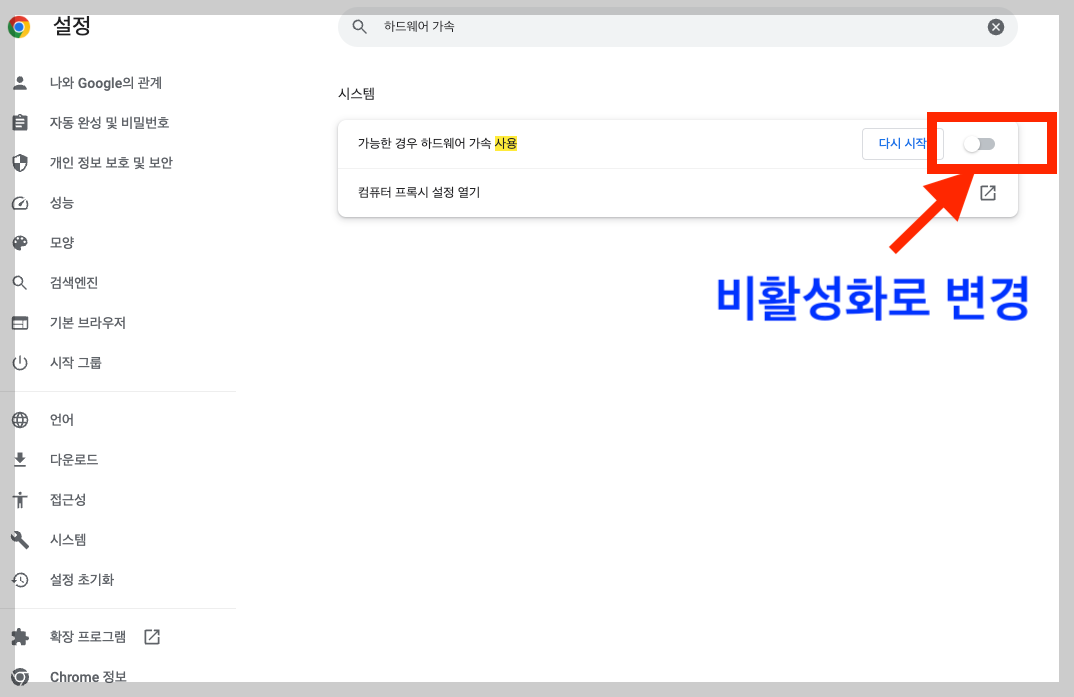
5. 다시시작 클릭
활성화 상태에서는 보이지 않았지만, 아래와 같이 비활성화 시키면 우측에 "다시시작' 버튼이 보입니다.
그리고, 이 '다시 시작' 버튼을 클릭해주면 크롬이 다시 재실행되면서 넷플릭스, 쿠팡플레이 등의 OTT가 크롬에서 실행 시 화면 캡쳐가 가능해집니다.

6. 넷플릭스 화면캡쳐
아래 좌측은 '하드웨어 가속' 모드가 활성화되어 캡쳐가 안될 때 화면입니다.
아래 우측은 '하드웨어 가속' 모드가 비활성화 되어 다시 시작한 후에 맥북으로 넷플릭스 캡쳐된 화면입니다.

넷플릭스, 쿠팡플레이 등 OTT 화면 캡쳐 참 쉽죠?
별도의 프로그램을 설치하지 않고도 간단하게 크롬 설정에서 바꿔주면 바로 화면 캡쳐가 가능해집니다.
저작권 있는 영상 등은
캡쳐도 저작권 침해를 받을 수 있기 때문에 절대 나쁜 용도로 사용하지 않기 바랍니다.
※ 참고로 맥북 화면캡쳐 단축키는 아래와 같습니다.
✔ 전체 화면 캡쳐 : shift + command + 숫자 3번키
✔ 부분캡쳐(선택영역) : shift + command + 숫자 4번키
✔ 화면 동영상 녹화 : shift + command + 숫자 번키
#넷플릭스화면캡쳐 #쿠팡플레이화면캡쳐 #맥북화면캡쳐 #맥북넷플릭스화면캡쳐방법
'IT·컴퓨터' 카테고리의 다른 글
| 맥북 프로 14인치 16인치 M3 출시 가격 사양 비교 (0) | 2023.11.01 |
|---|---|
| 구글 애드센스 GDPR 메세지 만들기 해결방법 (1) | 2023.09.16 |
| 아웃도어용 LG 스탠바이미 GO 포터블 스크린 사양 가격 (0) | 2023.07.30 |
| 빙(bing) chatGPT 사이트 검색엔진 등록 방법 웹마스터 도구 (0) | 2023.05.26 |
| 네이버 검색등록 방법 서치어드바이저 (0) | 2022.12.20 |



